Kernel wijzigen
Maak een nieuwe map aan op je C-schijf en noem deze WindowsSubsystemAndroid. Open het grote .msixbundle-bestand dat je gedownload hebt en selecteer de grootste map van ruim 700MB. Pak deze uit naar de zojuist aangemaakte map. Verwijder daaruit AppsMetadata, AppxBlockMap, AppxSignature, en Content_Types.
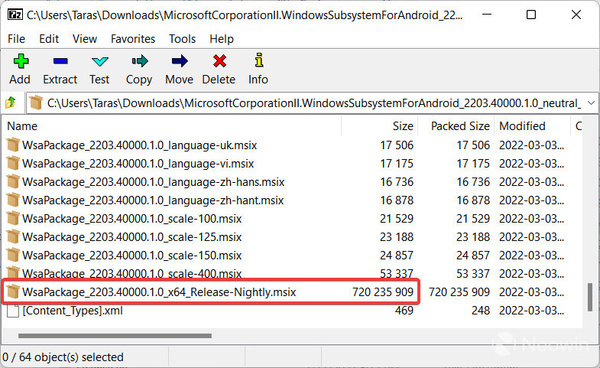
Maak opnieuw een map aan en noem deze GAppsWSA. Open het GitHub-archief en pak de enige map die daarin zit uit naar de nieuwe map. Kopiëer het Google Services-bestand dat je gedownload hebt naar de map #Gapps in GAppsWSA. Vanuit de WindowsSubsystemAndroid-map moeten de bestanden product, system, system_ext, en vendor gekopiëerd worden naar #Images in GAppsWSA. Alle bestanden zijn nu klaar om Google Services aan de kernel toe te voegen.
Open Ubuntu vanuit het Startmenu en installeer zo nodig de kernel-update via de website van Microsoft. Daarna wordt gevraagd om een nieuwe gebruikersnaam en wachtwoord op te geven. Voer onderstaande tekst in in de command line interface en druk op Enter om naar de juiste locatie te gaan:
cd /mnt/c/GAppsWSA/
Voer dan onderstaande commando's een voor een in en druk na elke regel op Enter.
apt update
apt upgrade
apt install lzip unzip
apt install dos2unix
dos2unix ./apply.sh
dos2unix ./extend_and_mount_images.sh
dos2unix ./extract_gapps_pico.sh
dos2unix ./unmount_images.sh
dos2unix ./VARIABLES.sh
./extract_gapps_pico.sh
./extend_and_mount_images.sh
./apply.sh
./unmount_images.sh
De kernel is nu klaar om de Play Store te installeren.








